电脑上怎么搜索文件内容 电脑里搜索文件内容的步骤
更新时间:2024-04-04 13:05:24作者:jiang
在日常使用电脑的过程中,我们经常会遇到需要搜索文件内容的情况,要在电脑上搜索文件内容,首先需要打开文件管理器,然后在搜索框中输入关键词,系统会自动筛选出相关的文件。接着我们可以通过浏览结果来找到需要的文件,或者进一步缩小搜索范围以找到更精确的结果。通过这些简单的步骤,我们可以快速、准确地找到电脑中需要的文件内容。
具体方法:
1.如下图所示,在某个文件夹。或是电脑里的某个磁盘,再或是整个电脑,里输入要搜索的内容。

2.如下图所示,小编输入了一串数字编码,没有搜索到我需要的信息。
这说明,在该处没有文件或文件夹的名字,是和搜索内容有关的。
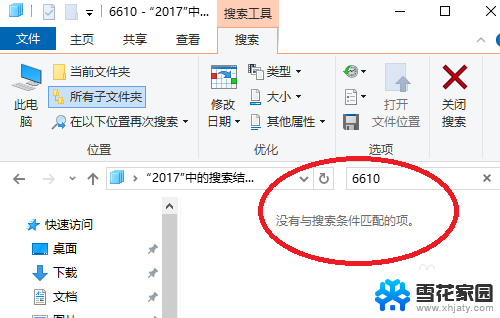
3.接下来,是打开搜索下面的“高级选项”,并勾选“文件内容”。
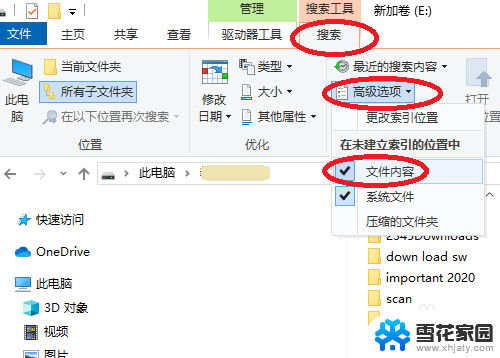
4.这时,在相同的地方,搜索相同的信息,搜索结果就不一样了。
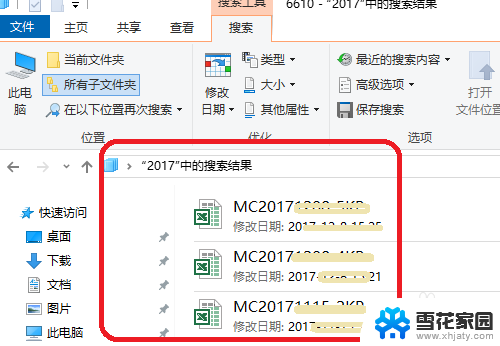
5.当然,如果该处确实没有我们需要的信息,那就换个地方,再用同样的方法再次搜索。
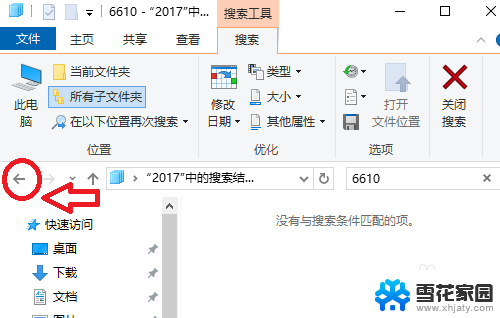
6.最后,当我们要结束搜索时,可以参照下图点击“关闭搜索”。
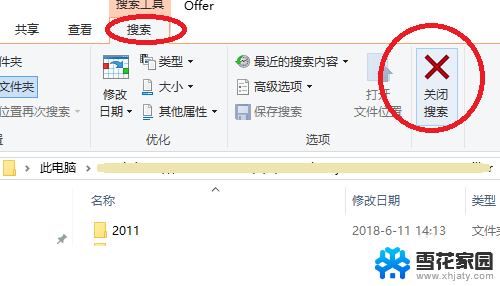
以上就是电脑上如何搜索文件内容的全部内容,如果有不清楚的地方,可以按照小编的方法来操作,希望能够帮助到大家。
电脑上怎么搜索文件内容 电脑里搜索文件内容的步骤相关教程
-
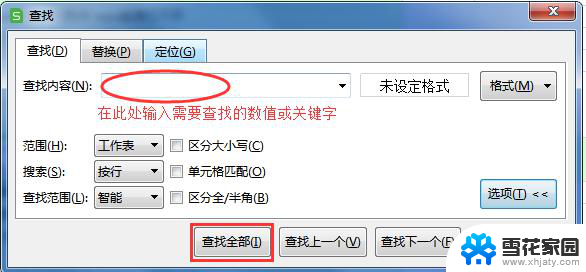
-
 wps如何搜索一项内容在那 如何在wps中进行内容搜索
wps如何搜索一项内容在那 如何在wps中进行内容搜索2024-02-12
-
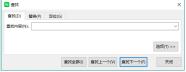 wps怎么搜索内容 wps搜索功能怎么使用
wps怎么搜索内容 wps搜索功能怎么使用2024-03-13
-
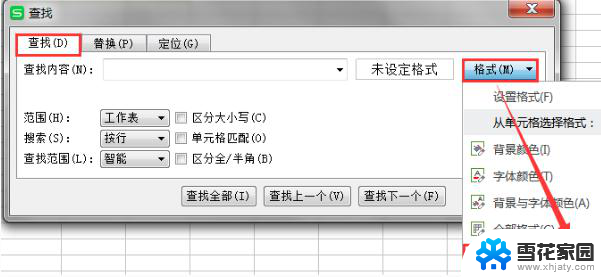 wps为什么查找不到相关类容 为什么wps搜索不到相关内容
wps为什么查找不到相关类容 为什么wps搜索不到相关内容2024-02-04
- 怎么在电脑上快速找到一个文件 快速电脑搜索文件方法
- wps怎么搜索文件姓名 wps搜索文件姓名教程
- wps怎么能修改文件内容 wps修改文件内容的方法
- 关闭浏览器搜索框自动出现的内容 如何清除新版Edge浏览器搜索框历史记录
- 批量合并文件夹里的内容 多个文件夹合并到一个文件夹
- wps全文搜索 wps全文搜索下载
- 电脑微信设置文件保存位置 微信电脑版文件保存位置设置方法
- 增值税开票软件怎么改开票人 增值税开票系统开票人修改方法
- 网格对齐选项怎么取消 网格对齐选项在哪里取消
- 电脑桌面声音的图标没了 怎么办 电脑音量调节器不见了怎么办
- 键盘中win是那个键 电脑键盘win键在哪个位置
- 电脑如何连接隐藏的wifi网络 电脑如何连接隐藏的无线WiFi信号
电脑教程推荐